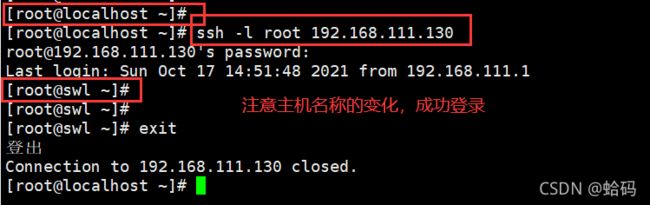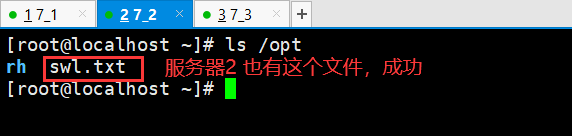Linux远程访问之SSH管理
文章目录
-
- SSH远程访问及控制
-
- 1、SSH是什么?
- 2、SSH的优点:
- 3、常见的ssh协议:
- 4、SSH原理:
- 5、SSH登录:
- 5、服务端配置:
- 6、使用秘钥对及免交互验证登录:
- TCP Wrappers访问机制
-
- 保护机制:
- 轻量级自动化运维工具pssh
-
- EPEL源中提供了多个自动化运维工具
- 总结:
SSH远程访问及控制
1、SSH是什么?
(1)是一种安全通道协议
(2)用来实现字符界面的远程登录、远程 复制等功能。
(3)SSH 协议对通信双方的数据传输进行了加密处理,其中包括用户登录时输入的用户口令,SSH 为建立在应用层和传输层基础上的安全协议。
(4)对数据进行压缩,加快传输速度。
2、SSH的优点:
(1)数据传输是加密的,可以防止信息泄露;
(2)数据传输是压缩的,可以提高传输速度;
3、常见的ssh协议:
Linux 客户端:ssh,scp, sftp, slogin
windows 客户端:xshell, MobaXterm, putty, securecrt, sshsecureshellclient
OpenSSH 是实现SSH协议的开源软件项目,适用于各种UNIX、 Linux 操作系统。
Centos 7系统默认已安装openssh相关软件包,并将sshd 服务添加为开机自启动。
执行"systemctl start sshd"命令即可启动sshd 服务;
sshd服务的默认配置文件是/etc/ssh/sshd_config;
4、SSH原理:
(1) 客户端发起连接请求;
(2) 服务端返回自己的公钥,以及一个会话ID;
(3) 客户端生成一个秘钥对;
(4) 客户端用自己的公钥异或会话ID,计算出一个值Res,并用服务端的公钥加密;
(5) 客户端发送加密后的值到服务端,服务端用私钥解密,得到Res;
(6) 服务端用解密后的值Res异或会话ID,计算出客户端的公钥(这一步服务端得到客户端公钥);
(7) 最后:双方各自持有三个秘钥,分别为自己的一对公、私钥,以及对方的公钥,之后的所有通讯都会被加密;
5、SSH登录:
#登录 方法一:
ssh [远程主机用户名]@[远程服务器主机名或IP地址] -p port
当在 Linux 主机上远程连接另一台 Linux 主机时,如当前所登录的用户是 root 的话,当连接另一台主机时也是用 root 用户登录时,可以直接使用 ssh IP,端口默认即可,如果端口不是默认的情况下,需要使用-p 指定端口。
例子:
[root@localhost ~]#ssh [email protected]
#默认使用22端口 root(登录对方的用户)加IP 地址,首次登录会询问,并要求输入密码
The authenticity of host '192.168.111.130 (192.168.111.130)' can't be established.
ECDSA key fingerprint is SHA256:cfw/ywtq68ErYAFBf1MR8s00x2d5S4usr4Aw5Syty2s.
ECDSA key fingerprint is MD5:c3:2e:81:05:f6:76:60:e0:08:d2:42:b2:1b:34:1e:d4.
Are you sure you want to continue connecting (yes/no)? yes
[email protected]'s password:
Last login: Sun Oct 17 14:40:32 2021 from 192.168.111.130
[root@swl ~]#
#登录方法二
ssh -l [远程主机用户名] [远程服务器主机名或IP 地址] -p port
-l :-l 选项,指定登录名称。
-p:-p 选项,指定登录端口(当服务端的端口非默认时,需要使用-p 指定端口进行登录)
例子:
[root@ky15 ~]#ssh -l root 192.168.111.130
[email protected]'s password:
Last login: Sun Oct 17 14:40:32 2021 from 192.168.111.130
这里我们思考一下登录时怎么确认是不是我需要连接的服务器呢?
我们可以先用ssh 连接服务器自己,看自己的加密密码,然后对比客户端用ssh 连接服务器时的加密密码是否一致。
5、服务端配置:
[root@ky15-1 ~]# vim /etc/ssh/sshd_config //修改配置文件
Port 22 #生产建议修改
ListenAddress ip
LoginGraceTime 2m
PermitRootLogin yes #默认ubuntu不允许root远程ssh登录
StrictModes yes #检查.ssh/文件的所有者,权限等
MaxAuthTries 6 #pecifies the maximum number of authentication
# ssh -o [email protected] 需要配合这个选项一起使用
attempts permitted per connection. Once the number of failures reaches half this
value, additional failures are logged. The default is 6.
MaxSessions 10 #同一个连接最大会话
PubkeyAuthentication yes #基于key验证
PermitEmptyPasswords no #空密码连接
PasswordAuthentication yes #基于用户名和密码连接
GatewayPorts no
ClientAliveInterval 10 #单位:秒
ClientAliveCountMax 3 #默认3
UseDNS yes #提高速度可改为no
GSSAPIAuthentication yes #提高速度可改为no
MaxStartups #未认证连接最大值,默认值10
Banner /path/file
#以下可以限制可登录用户的办法:白名单 黑名单
AllowUsers user1 user2 user3@ip(限制主机)
6、使用秘钥对及免交互验证登录:
原理:
- 用户/密码
- 基于秘钥
基于秘钥的登录方式:
-
首先在客户端生成一对密钥(ssh-keygen);
-
并将客户端的公钥ssh-copy-id 拷贝到服务端;
-
当客户端再次发送一个连接请求,包括ip、用户名;
-
服务端得到客户端的请求后,会到authorized_keys()中查找,如果有响应的IP和用户,就会随机生成一个字符串,例如:kgc;
-
服务端将使用客户端拷贝过来的公钥进行加密,然后发送给客户端;
-
得到服务端发来的消息后,客户端会使用私钥进行解密,然后将解密后的字符串发送给服务端;
-
服务端接受到客户端发来的字符串后,跟之前的字符串进行对比,如果一致,就允许免密码登录;
[root@swl ~]# ssh-keygen --help //查看帮助文档
unknown option -- -
usage: ssh-keygen [-q] [-b bits] [-t dsa | ecdsa | ed25519 | rsa | rsa1]
[-N new_passphrase] [-C comment] [-f output_keyfile]
#生成密钥我那件,注意:如果要免密登录,这里不设置密码,一直回车即可
[root@swl ~]# ssh-keygen -t ecdsa
Generating public/private ecdsa key pair.
#cd 到.ssh 隐藏文件,会看到公钥和私钥
[root@swl ~]# cd .ssh
[root@swl .ssh]# ls
id_ecdsa id_ecdsa.pub
[lisi@ky15-1 .ssh]$ ssh-copy-id -i id_ecdsa.pub [email protected]
#将公钥文件导入对方用户的 注意路径
#与用户密码无关
#IP地址无关
#只与密钥对有关
#登录服务器,这时不需要登录密码就可登录
[root@swl .ssh]# ssh [email protected]
Last login: Sun Oct 17 17:10:36 2021 from 192.168.111.1
#服务器端查看密钥对信息
[root@localhost ~]# cd .ssh
[root@localhost .ssh]# ls
authorized_keys known_hosts
TCP Wrappers访问机制
保护机制:
TCP Wrappers 将 TCP 服务程序“包裹”起来,代为监听 TCP 服务程序的端口,增加了 一个安全检测过程,外来的连接请求必须先通过这层安全检测,获得许可后才能访问真正 的服务程序。
TCP Wrappers 还可以记录所有企图访问被保护服务的行为, 为管理员提供丰富的安全分析资料。
访问控制策略的配置文件:
/etc/hosts.allow
/etc/hosts.deny
[root@swl ~]#vim /etc/hosts.allow
#配置格式 服务:地址(客户端)
#添加
sshd:192.168.111.122
[root@swl ~]#vim /etc/hosts.deny
sshd:ALL
轻量级自动化运维工具pssh
EPEL源中提供了多个自动化运维工具
(1)pssh:基于python编写,可在多台服务器上执行命令的工具,也可实现文件复制,提供了基于ssh和scp的多个并行工具。
(2)pdsh:是一个多线程远程shell客户端,可以并行执行多个远程主机上的命令。 可使用几种不同的远程shell服务,包括rsh,Kerberos IV和ssh。
(3)mussh:是一个shell脚本,允许使用命令在多个主机上通过ssh执行命令。 可使用ssh-agent和RSA/DSA密钥,以减少输入密码。
pssh 命令选项如下:
-H:主机字符串,内容格式”[user@]host[:port]”
-h file:主机列表文件,内容格式”[user@]host[:port]”
-A:手动输入密码模式
-i:每个服务器内部处理信息输出
-l:登录使用的用户名
-p:并发的线程数【可选】
-o:输出的文件目录【可选】
-e:错误输出文件【可选】
-t:TIMEOUT 超时时间设置,0无限制【可选】
-O:SSH的选项
-P:打印出服务器返回信息
-v:详细模式
--version:查看版本
这时我们要安装配置开发源:
安装需要配置开发源
[root@swl yum.repos.d]# cd /etc/yum.repos.d
[root@swl yum.repos.d]# vim CentOS-Base.repo
#最后一行添加
[epel]
name=epel
baseurl=https://mirrors.aliyun.com/epel/$releasever/x86_64
https://mirrors.cloud.tencent.com/epel/$releasever/x86_64
https://mirrors.huaweicloud.com/epel/$releasever/x86_64
https://mirrors.tuna.tsinghua.edu.cn/epel/$releasever/x86_64
gpgcheck=0
[root@swl yum.repos.d]#yum clean all
#清除缓存
[root@swl yum.repos.d]# yum install pssh -y
接下来,要设置免密登录(一直回车即可)
[root@localhost yum.repos.d]# ssh-keygen
[root@localhost ~]# cd .ssh
#查看一下,有一个公钥
[root@localhost .ssh]# ls
id_rsa id_rsa.pub
#上传密钥对,需要两台服务器
#服务器1:192.168.111.100
#服务器2:192.168.111.122
[root@swl yum.repos.d]# ssh-copy-id 192.168.111.100
[root@swl yum.repos.d]# ssh-copy-id 192.168.111.122
#批量查看/etc/passwd 文件
[root@ky15-1 yum.repos.d]# pssh -H "192.168.111.100 192.168.111.122" -i cat /etc/passwd
#批量创建 swl.txt 文件
[root@ky15-1 yum.repos.d]# pssh -H "192.168.111.100 192.168.111.122" -i touch /opt/swl.txt
这里批量创建 swl.txt 文件
总结:
pssh 批量处理工具还是很有用处的,在小公司就30台以下的服务器,这个软件是非常方便的。